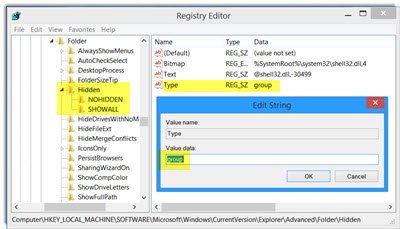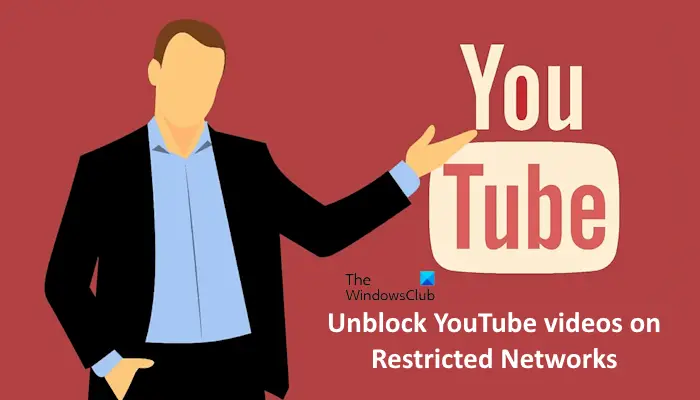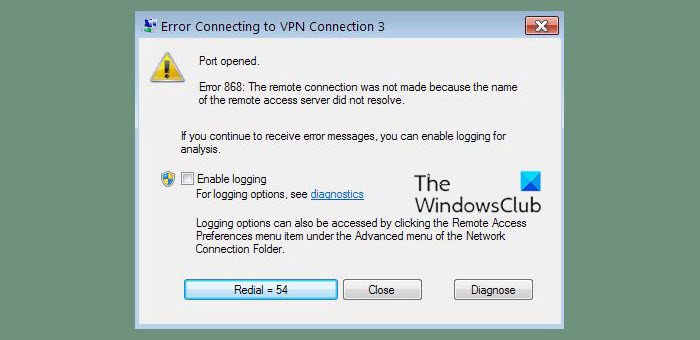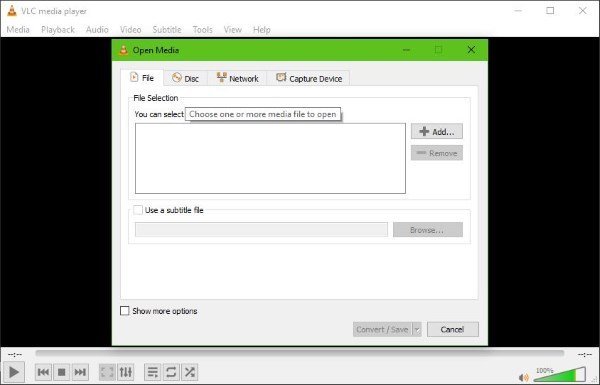マイクロソフトエクセルは強力なツールですが、扱うデータの量が原因で、コンピュータに負荷がかかることがあります。また、CPU 使用率の高さは、ワークロードの高さではなく、プラグインやアドオンに関係している場合もあります。では、どうすればこれを修正できるでしょうか?
Excel によって CPU 使用率が高くなる
背後にある主な原因を特定するのは簡単ではありませんCPU負荷が高いこれは通常、システム全体の速度低下やフリーズの可能性を引き起こします。それだけでなく、スプレッドシートの破損が差し迫っている兆候である可能性もありますが、これは頻繁に起こるわけではありません。
CPU 使用率の高さの問題を解決するために、いくつかの提案を考え出しました。これらは非常に簡単に実行できるため、物事が過度に複雑になる可能性がある Windows 10 について深く掘り下げることを期待しないでください。
- Office の更新プログラムをダウンロードしてインストールする
- Excelのローカルファイルを削除する
- Microsoft Excel をセーフ モードで使用し、すべてのアドインを無効にする
これについてさらに詳しく話しましょう。
1] Office の更新プログラムをダウンロードしてインストールする
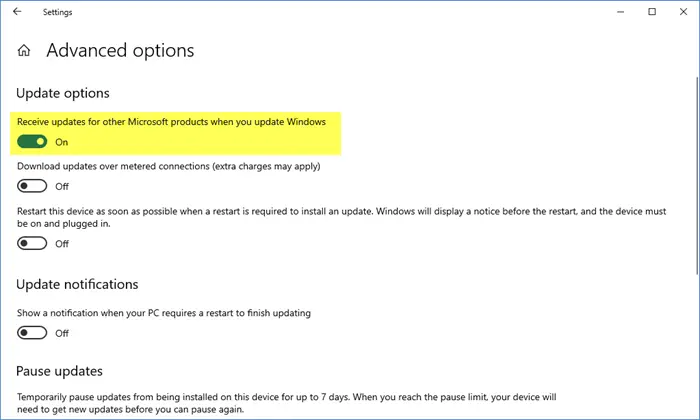
これまで知らなかった場合は、Microsoft Office のすべての更新は Windows Update 経由で行われることに注意してください。
- 設定を開く
- アップデートとセキュリティを開く
- WindowsUpdateを選択します
- 「詳細オプション」をクリックします
- オンにするWindows を更新するときに他の Microsoft 製品の更新プログラムを受け取る。
これを行った後、プログラムの更新は自動である必要があります, ただし、必要に応じていつでも更新を手動で確認できます。
これを行うには、Windows キー + I を押して設定アプリを起動し、そこから [更新とセキュリティ] を選択します。最後に、「アップデートの確認」ボタンWindows Update の下で。アップデートが利用可能な場合、システムは問題なく自動的にダウンロードしてインストールするはずです。
2] Excelのローカルファイルを削除する
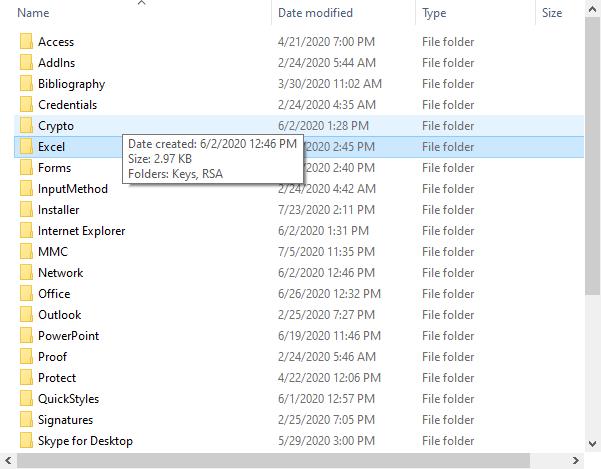
次に進む前に、ローカル コンテンツを削除すると、作業内容が失われることを意味することに留意してください。したがって、スプレッドシートにあるすべてのデータをコピーし、別の場所に保存することが合理的です。それが完了したら、次は良いことに移ります。
Microsoft Excel のローカル データ ファイルをすべて削除するには、プログラムを閉じてから、次の場所に移動してください。
C:\Users\Your Username\AppData\Roaming\Microsoft\Excel
そのフォルダー内からすべてを削除し、Windows 10 を再起動します。
3] Microsoft Excel をセーフ モードで使用し、すべてのアドインを無効にする
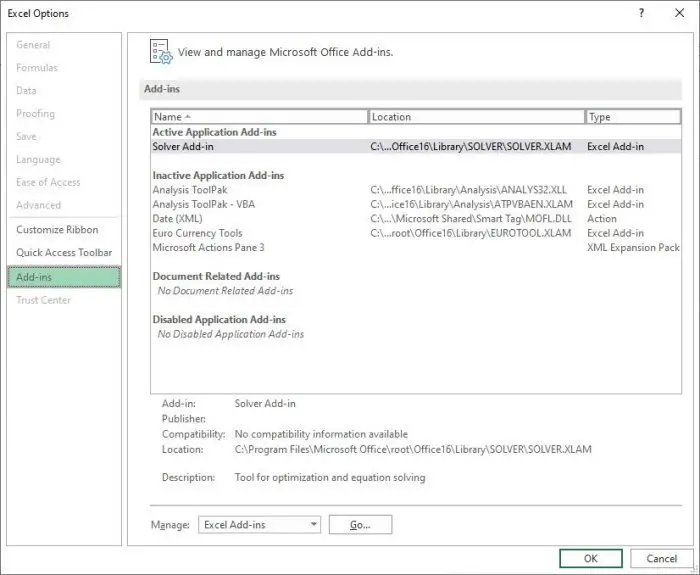
はい、アドインはプログラムに新しい機能をもたらすため、私たちの多くはアドインの使用を楽しんでいます。ただし、アドインが多すぎると将来問題が発生する可能性があるため、使用することはお勧めしません。
これらの問題のいくつかを解決するには、Excel をセーフ モードにする、すべてのアドインを無効にします。 CTRL キーを押したままにすることでこれを行うことができ、そこからショートカットから Excel を開くとセーフ モードで開くはずです。
パフォーマンスの向上が見られる場合は、をクリックしてすべてのアドインを削除することをお勧めします。[ファイル] > [オプション] > [アドイン]。そこから、[管理] が表示されるまで下にスクロールし、ドロップダウン メニューから [Excel アドイン] を必ず選択します。
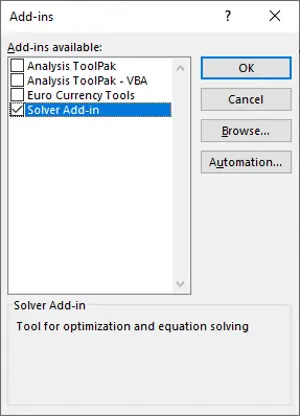
次のステップでは、[実行] をクリックすると、新しいウィンドウが表示され、すべてのアドインのリストが表示されます。それぞれの横にチェックボックスがあるはずなので、無効にするにはボックスのチェックを外します。
最後に、Excel を再起動し、もう一度作業を実行してみます。
ここにあるものがきっとあなたの役に立つでしょう。